PS如何制作满天星效果图?PS星星效果怎么做?
来源:网络收集 点击: 时间:2024-03-15【导读】:
漫天星星总能给人一种心旷神怡的感觉,那么有的时候我们想自己给一张夜晚的图片天空添加星星,做出满天星效果图,该怎么做呢?工具/原料morephotoshop方法/步骤1/11分步阅读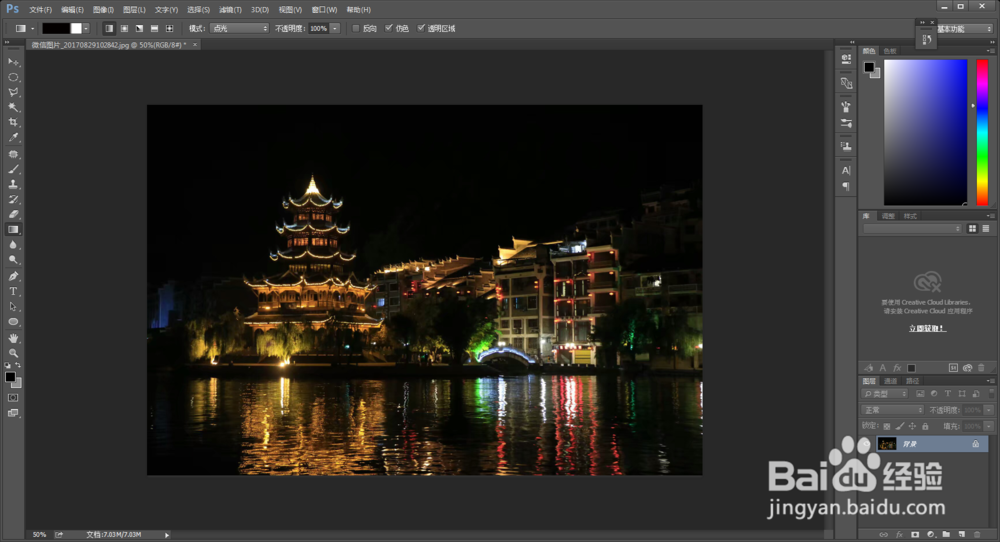 2/11
2/11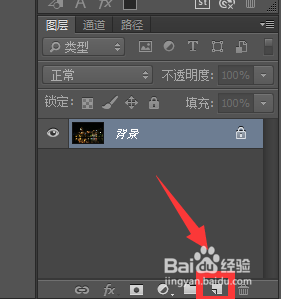 3/11
3/11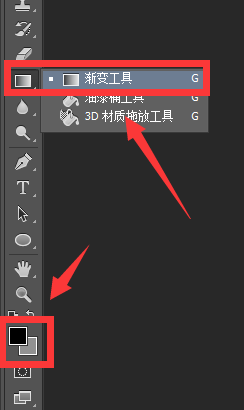
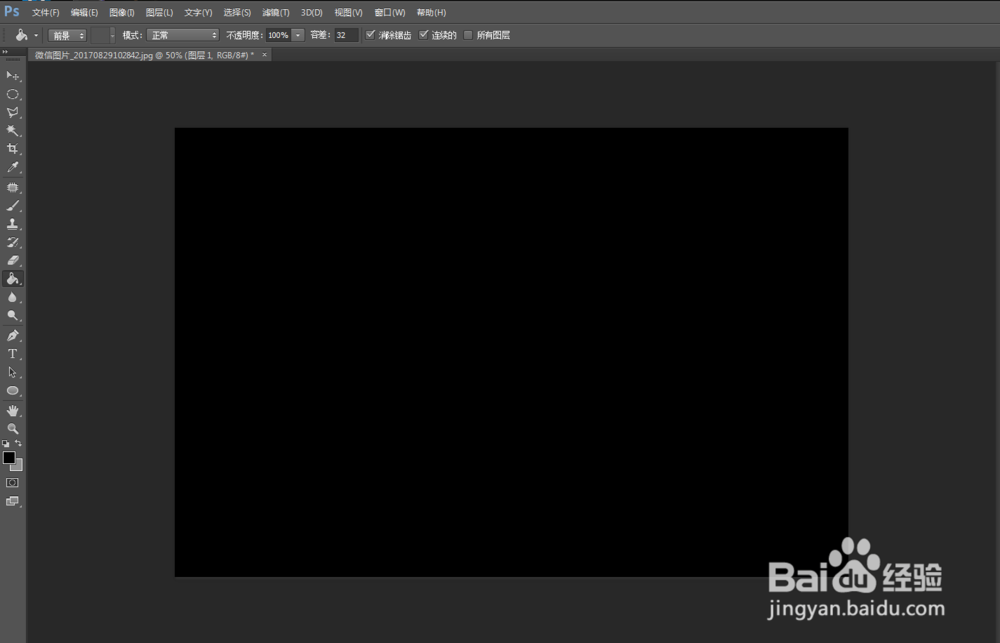 4/11
4/11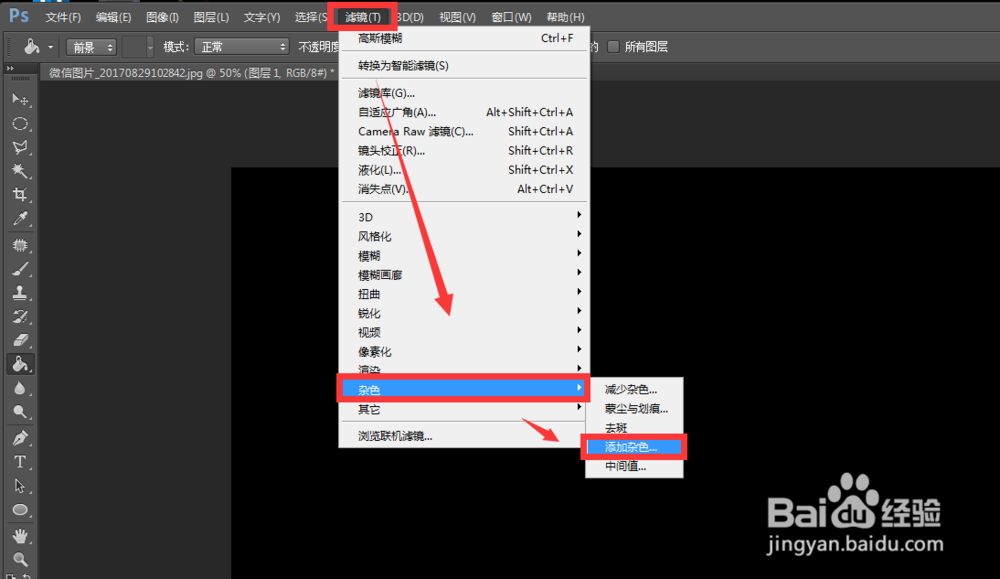
 5/11
5/11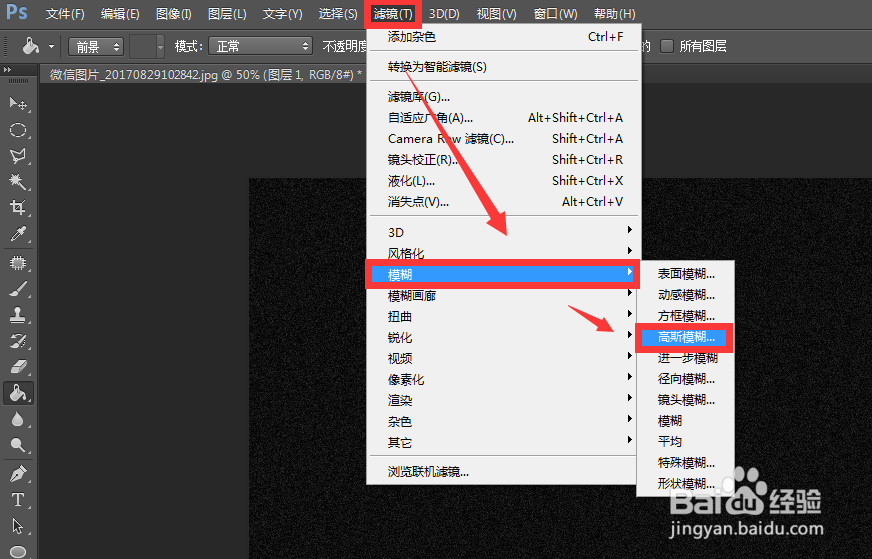
 6/11
6/11
 7/11
7/11 8/11
8/11
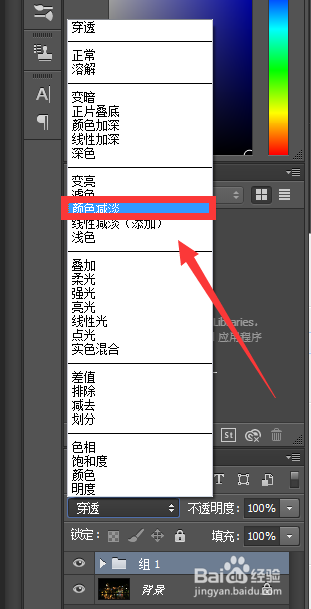 9/11
9/11 10/11
10/11 11/11
11/11 注意事项
注意事项
ctrl+o选择所需图片后点击确定,如图,图片已呈现在画布中了。
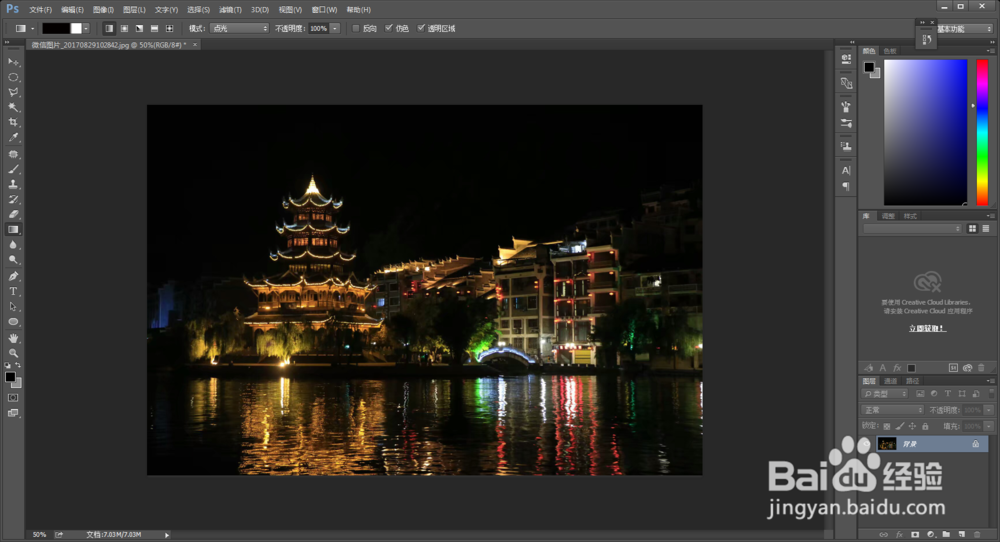 2/11
2/11首先,新建一张透明图层。
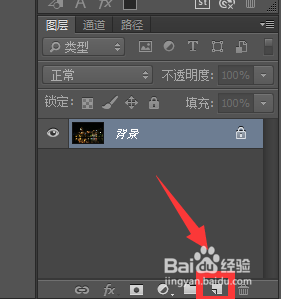 3/11
3/11左侧工具栏选择油漆桶工具,并将图层填充为黑色。
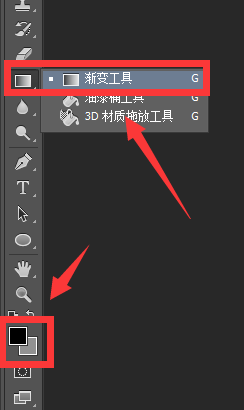
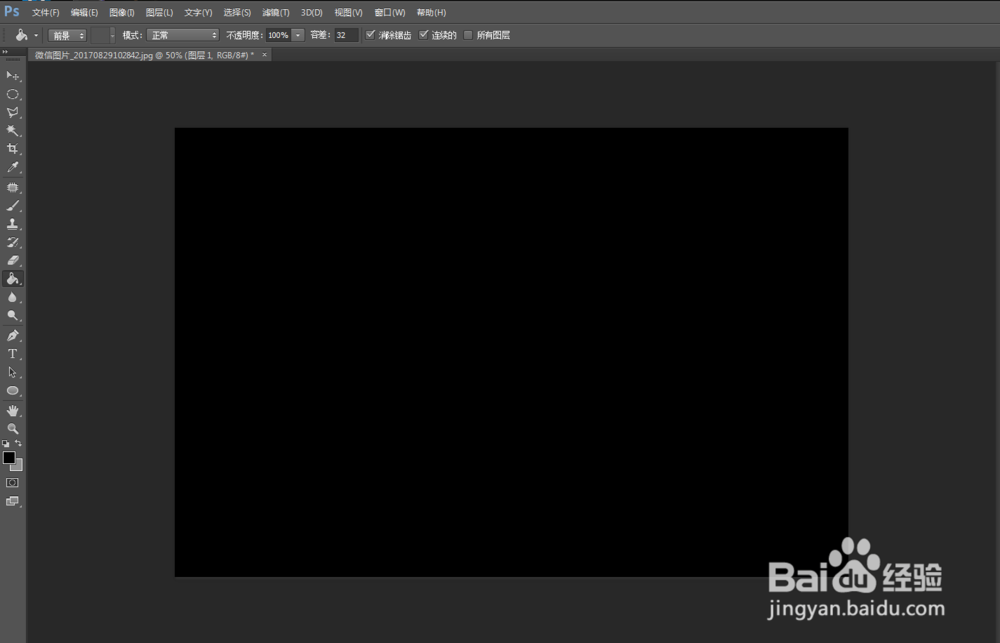 4/11
4/11点击菜单栏【滤镜】→【杂色】→【添加杂色】,在弹出的对话框中,调整数量后点击【确定】,如图,沫沫在这里调整的数值在22左右。
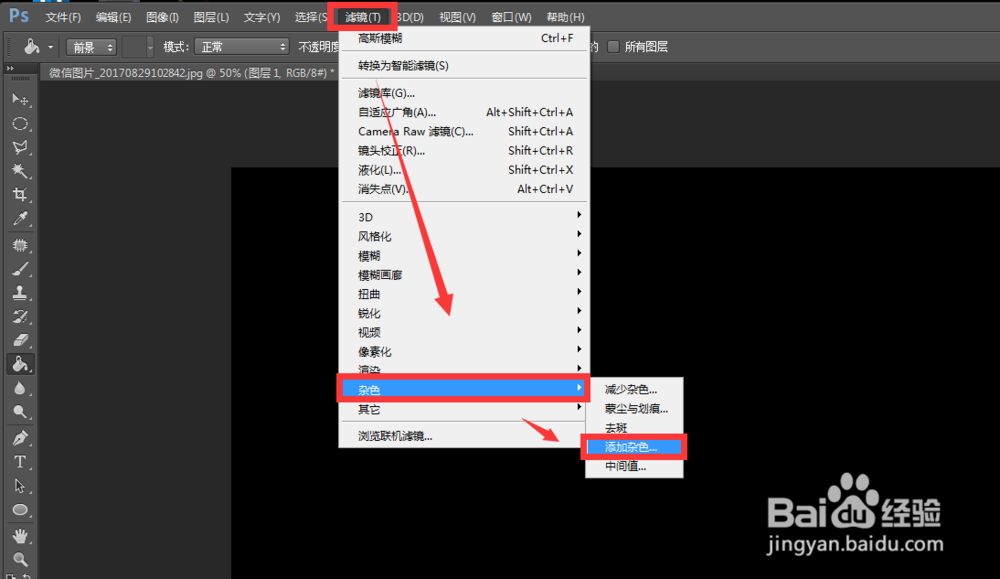
 5/11
5/11再次点击【滤镜】→【模糊】→【高斯模糊】,调整半径像素为2,点击【确定】。
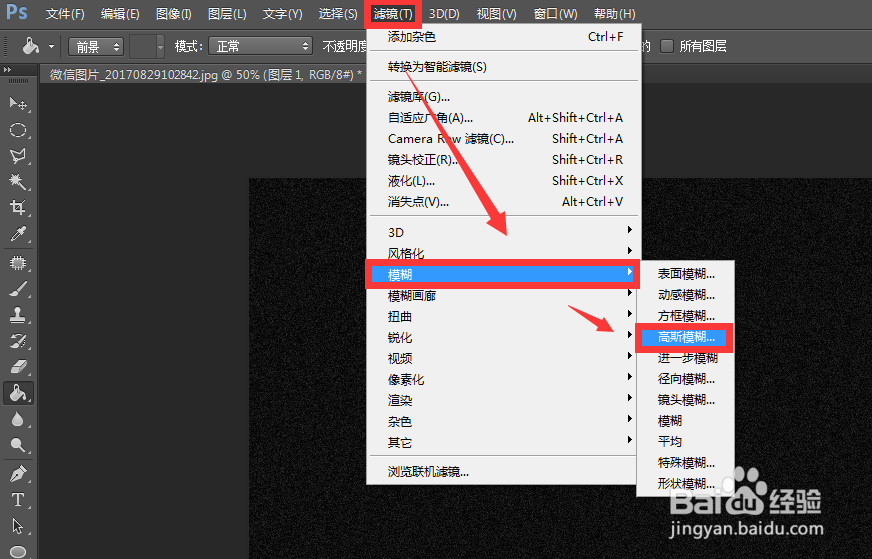
 6/11
6/11接下来点击右下角图层调整按钮,选择【色阶】,对色阶参数进行左右滑动调整。

 7/11
7/11如图,星星的效果已经显现出来了,现在我们将效果运用之前添加的图片中。
 8/11
8/11首先按住shift键不放,鼠标右键选中前两个图层后按ctrl+g合并成组,类型更改为【颜色减淡】。

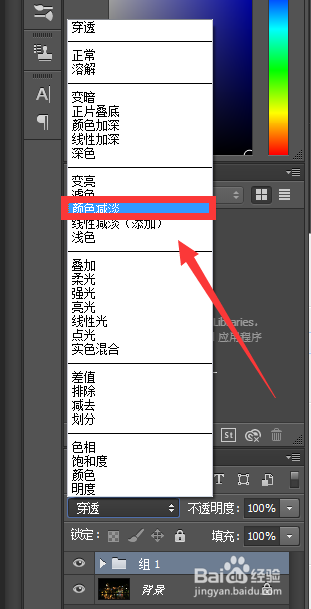 9/11
9/11如图,满天星效果图已初步呈现。但是细心的小伙伴会发现,星星在整个图片中都有分布,想把多余的部分删去怎么办呢?
 10/11
10/11为组添加一块图层蒙版,同时在左边工具栏选择【渐变工具】,渐变选择黑白渐变,线性渐变。
 11/11
11/11接下来只需由下到上拉出一条直线即可,如图,渐变过后的效果变得更加真实啦。
 注意事项
注意事项如果沫沫的经验对小伙伴们有所帮助,记得点赞收藏哦,同时可以点页面右边的双箭头一键分享到朋友圈、QQ空间、微信微博等帮助更多需要的人,沫沫定将感激不尽。
软件PHOTOSHOP满天星星星版权声明:
1、本文系转载,版权归原作者所有,旨在传递信息,不代表看本站的观点和立场。
2、本站仅提供信息发布平台,不承担相关法律责任。
3、若侵犯您的版权或隐私,请联系本站管理员删除。
4、文章链接:http://www.1haoku.cn/art_357180.html
上一篇:PS中如何设置光泽变亮效果?
下一篇:关闭百度地图巡航模式
 订阅
订阅